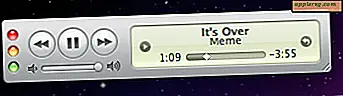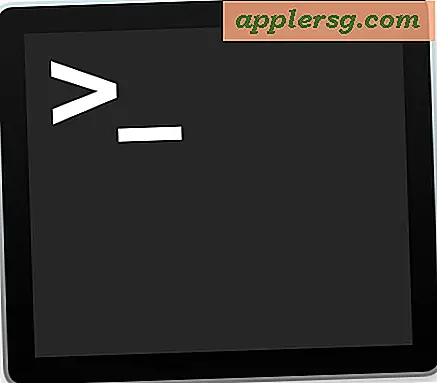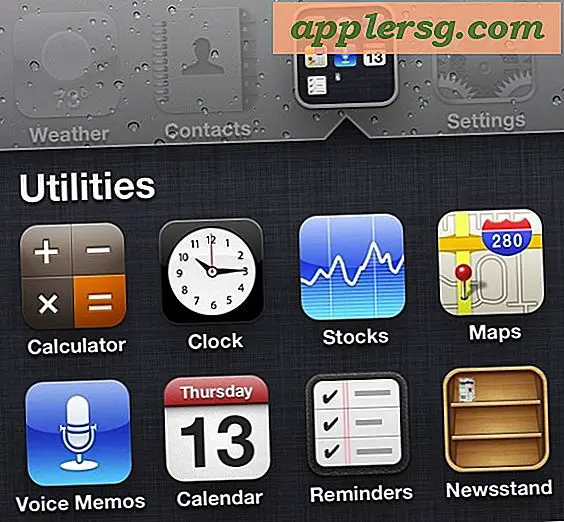So deaktivieren Sie alle Safari Browser Plug-Ins auf dem Mac

Safari auf dem Mac kann Plug-Ins von Drittanbietern ausführen, von denen einige zusätzliche Dienste ausführen und zusätzliche Funktionen für das Web-Erlebnis bereitstellen. Zu den Plug-ins gehören Dinge wie Flash Player, Adobe Acrobat Reader und andere ähnliche Multimedia-Tools, die dem Browser hinzugefügt werden. Während einige Websites diese Plug-ins benötigen, werden sie in der Regel nicht für die meisten modernen Web-Erlebnisse benötigt, und alte Plug-ins können zu Sicherheitsproblemen oder anderen Problemen mit dem Surfen im Internet und App-Stabilität führen. Aus diesem Grund, Fehlerbehebung und andere, kann es hilfreich sein, Plug-Ins in Safari auf dem Mac zu deaktivieren.
Wir konzentrieren uns darauf, alle Safari-Plugins auf dem Mac zu deaktivieren, indem Sie sie komplett deaktivieren, unabhängig davon, welche installiert sind oder ausgeführt werden. Dies ist ein stumpfer Ansatz, da alle Plug-Ins im Safari-Browser vollständig deaktiviert werden.
Eine kurze Notiz; Safari-Plug-Ins unterscheiden sich vollständig von Safari-Erweiterungen - ja, die Namen klingen ähnlich, aber sie sind völlig unterschiedlich. Erweiterungen modifizieren normalerweise die Browser-Funktionalität, während Plug-Ins normalerweise auf Multimedia-Unterstützung von Drittanbietern ausgerichtet sind. Wenn Sie Safari-Erweiterungen deaktivieren möchten, können Sie dies hier tun. Das Deaktivieren von Plug-Ins hat keine Auswirkungen auf nicht verwandte Erweiterungen und umgekehrt.
So deaktivieren Sie alle Browser-Plug-Ins in Safari für Mac
Dadurch werden alle aktiven Plugins deaktiviert und das Ausführen von Plugins verhindert.
- Öffnen Sie die Safari-App auf dem Mac, falls Sie dies noch nicht getan haben
- Öffne das "Safari" -Menü und wähle "Einstellungen"
- Gehe zur Registerkarte "Sicherheit"
- Deaktivieren Sie das Kontrollkästchen neben "Internet-Plug-Ins", damit "Plugins zulassen" deaktiviert und deaktiviert ist
- Beenden Sie die Einstellungen und verwenden Sie Safari wie gewohnt

Die besten Ergebnisse erzielen Sie, wenn Sie Safari beenden und neu starten möchten.
Natürlich, wenn Sie keine Safari-Plugins installiert haben, gibt es nichts zu deaktivieren, aber wenn Sie den Switch umschalten, wird verhindert, dass irgendwelche Plugins laufen, sollten sie trotzdem installiert werden.
Die überwiegende Mehrheit der Mac-Benutzer muss keine Plug-ins in Safari installieren, und alte oder schlecht gewartete Plugins können verschiedene Belästigungen verursachen, von Safari-Fehlern, die nicht reagieren, bis hin zu wesentlich umfangreicheren Safari-Einfrieren und Abstürzen.
Dies umfasst natürlich das Deaktivieren aller Plugins in Safari, aber Sie können auch bestimmte Plug-Ins auf dem Mac deaktivieren, und Sie können auch bestimmte Plug-Ins entfernen, wenn Sie sie nicht mehr benötigen oder nicht mehr verwenden. Das Anpassen von Plug-ins kann im selben Einstellungsfenster erfolgen, indem Sie die Option "Plug-in-Einstellungen" wählen. Vielleicht werden wir das im Folgenden ausführlicher behandeln.
Meine persönliche Vorliebe ist es, Flash, Reader oder andere Plug-Ins von Drittanbietern nicht in Safari zu installieren. Stattdessen nutze ich einen komplett separaten Browser wie Google Chrome, der Flash-Sandboxed in der App hat, und verwende ihn nur, wenn ich Flash aus irgendeinem Grund verwenden muss - eine bemerkenswert seltene Situation, seit HTML5 und andere moderne Webtechnologien übernommen wurden.
Haben Sie noch weitere Safari-Plug-in-Tipps? Lass es uns in den Kommentaren wissen!